Maison >Les sujets >word >Comment définir la ligne de titre du tableau à afficher sur chaque page
Comment définir la ligne de titre du tableau à afficher sur chaque page
- angryTomoriginal
- 2019-07-25 09:21:2023565parcourir

Tutoriel recommandé : Tutoriel Word
Modification de plusieurs pages dans un document Word Lorsque le tableau est long, si vous n'ajoutez pas la ligne de titre du tableau sur chaque page, alors lorsque vous affichez les données des colonnes du tableau sur la deuxième page, vous ne saurez pas clairement la signification de chaque colonne de données, il est donc nécessaire de définir la ligne de titre pour qu'elle soit affichée à plusieurs reprises. Ce qui suit explique comment le configurer.
1. Créez un document Word et insérez un long tableau qui dépasse une page.
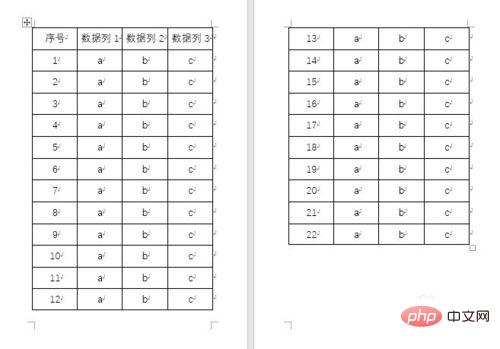
2. Lorsque la ligne d'en-tête n'est pas utilisée pour répéter, lors de la navigation vers la deuxième page, la signification de chaque colonne de données, donnant aux lecteurs des formulaires causent des désagréments.
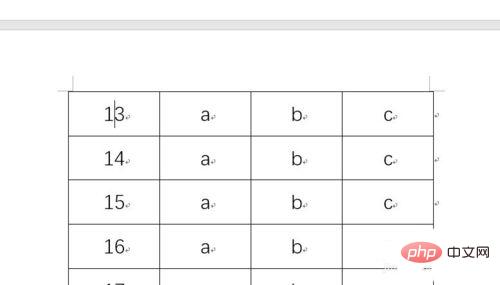
3. Revenez en haut du tableau sur la première page et définissez la ligne de titre du tableau.
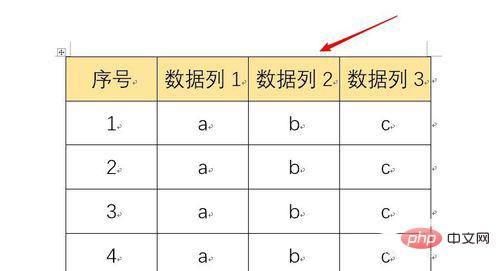
4. Sélectionnez la ligne de titre du tableau et cliquez sur "Outils de tableau" - "Mise en page" - "Dupliquer la ligne de titre".
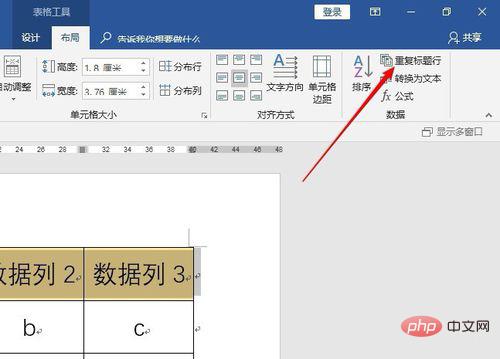
5. Ou sélectionnez la ligne de titre du tableau, cliquez avec le bouton droit de la souris et cliquez sur "Propriétés du tableau".
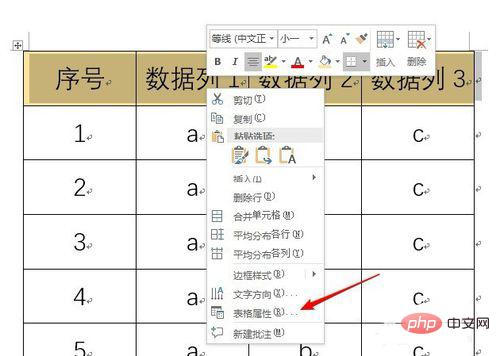
6. Dans la fenêtre ouverte, passez à l'onglet "Lignes" et cochez "Répéter comme ligne de titre en haut de chaque page" » et cliquez sur « OK ».
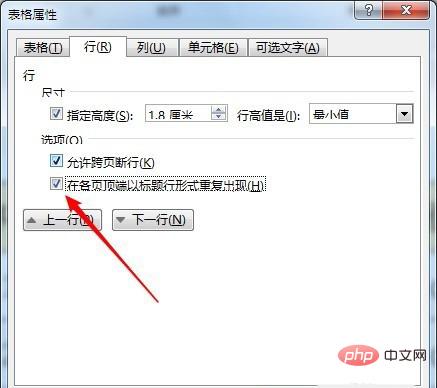
7. En utilisant les deux méthodes ci-dessus, la ligne de titre sélectionnée peut être répétée sur chaque page où se trouve le tableau. De cette façon, quelle que soit la page du tableau que vous parcourez, vous pouvez voir le titre de chaque colonne.
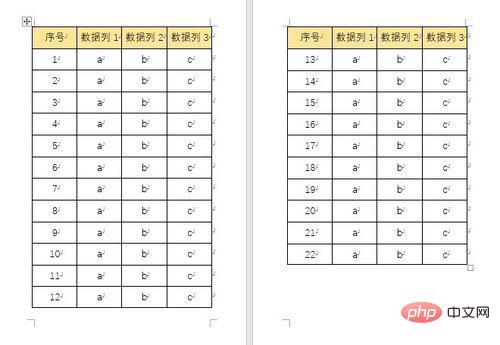
Ce qui précède est le contenu détaillé de. pour plus d'informations, suivez d'autres articles connexes sur le site Web de PHP en chinois!

